 ✕
✕
By Justin SabrinaUuendatud 18. aprillil 2024
Kas ma saan SDR-video HDR-iks teisendada?
High Dynamic Range (HDR) tehnoloogia on muutnud visuaalse kogemuse revolutsiooniliseks, suurendades videote värvisügavust, kontrasti ja heledust. Võrreldes standardse dünaamilise ulatusega (SDR), võib HDR parandada teie vaatamiskogemust ja parandada videosisu üldist kvaliteeti. Kuigi HDR-videot kasutatakse laialdaselt paljudes rakendustes ja täiustatud kuvaseadmetes, kasutatakse SDR-i endiselt põhikaamerates ja videokuvarites.
Kui soovite vaadata SDR-videoid HDR-i toetatud ekraanidel (nt nutitelerites, nutitelefonides, monitorides ja digiseadmetes), peate esmalt teisendada SDR-video HDR-iks. Professionaalse SDR-i HDR-muunduri kasutamine on teie HDR-seadmega optimaalse ühilduvuse tagamiseks kohustuslik. Selles ülevaates tutvustame 4 parimat parim SDR-i HDR-i konverter SDR-videote teisendamiseks HDR10-ks, mis annab teile kaasahaaravama ja realistlikuma videovaatamiskogemuse.
SISU
Üldiselt pole SDR nii hea kui HDR, eriti kui tegemist on värvide ja detailidega. Lisaks muutub HDR-tehnoloogia seadmetes ja platvormidel üha tavalisemaks. HDR-i toetavad enamik seadmeid, nagu nutitelerid, Blu-ray-mängijad, nutitelefonid, monitorid, voogesituskastid ja palju muud. SDR-video teisendamine HDR-iks on hea valik parema vaatamiskogemuse saamiseks. SDR-ist HDR-iks teisendades saavad kasutajad:
Kui tegemist on SDR-videote HDR-i teisendamisega, Wondershare Filmora paistab silma oma kõrge kvaliteedi ja täieliku funktsionaalsuse poolest. Sellel on intuitiivne ja kasutajasõbralik liides, mida on lihtne kasutada ka algajatele. See suurepärane tööriist ei võimalda mitte ainult videoid redigeerida ja teisendada maksimaalse paindlikkuse ja kohandamisega. Selle abil saate hõlpsalt teisendada SDR-videod HDR10-ks ilma kvaliteedi- ja andmekadudeta.
Videote esitamiseks rohkemates seadmetes või pleierites toetab see tööriist peaaegu igasuguseid vorminguid, sealhulgas MP4, M4V, WEBM, MPG, VOB, HDR, OGV ja WMV. Pärast SDR-i HDR-i teisendamist saate kasutada selle sisseehitatud redaktorit HDR-videote kohandamiseks ja redigeerimiseks.
Kuidas teisendada SDR-videot Filmora abil HDR10-ks?
Samm 1. Klõpsake ülaloleval nupul "Laadi alla", laadige Filmora tarkvara oma Maci või Windowsi alla.
Samm 2. Avage Filmora tarkvara ja klõpsake valikul "Uus projekt".
Samm 3. Külastage valikut "Meediumi importimiseks klõpsake siin" ja sisestage sellele käsitsi SDR-video.
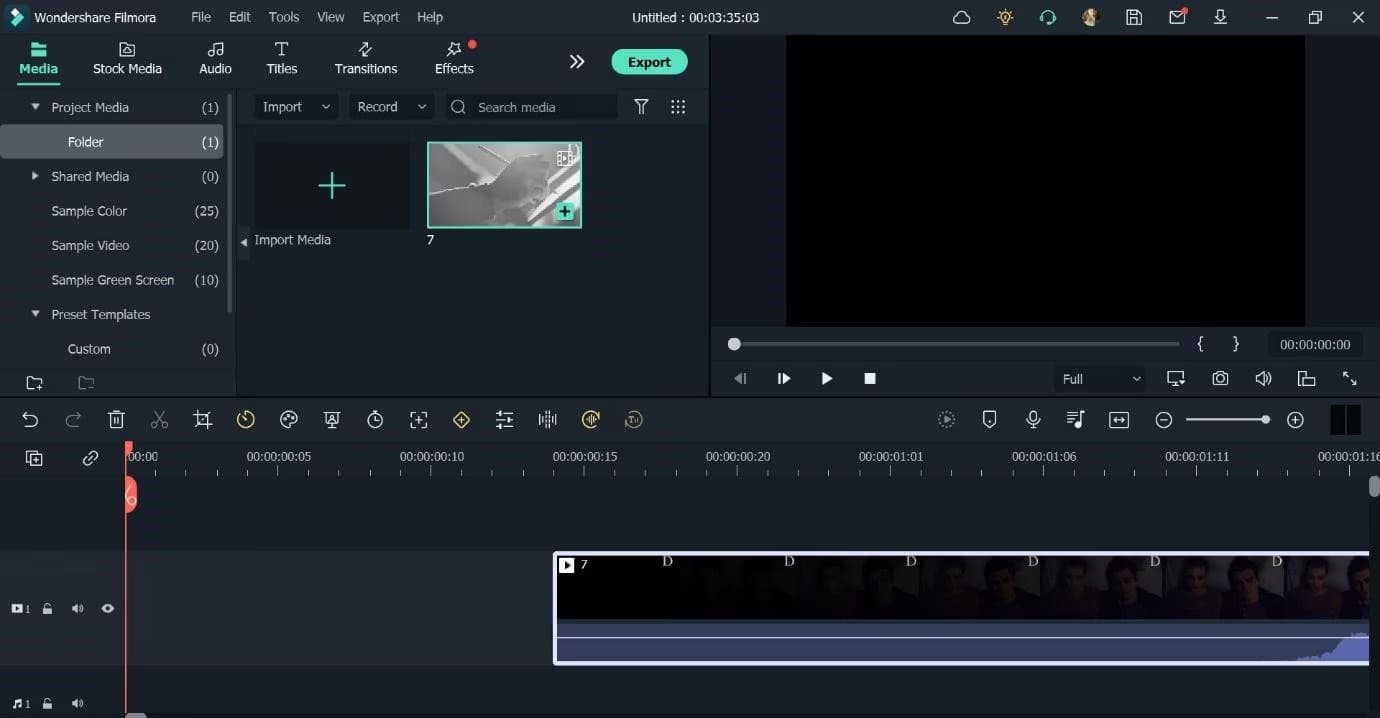
4. samm. Seejärel lohistage video allolevale redigeerimise ajaskaalale ja kohandage soovitud võtmekaadrit, video eraldusvõimet, koodekit, kaadrisagedust jne.
Samm 5. Minge jaotisse "Efektid", puudutage "BorisFX" ja klõpsake "Laadi alla" ja valige BCC-valik, seejärel vajutage nuppu "Ekspordi".
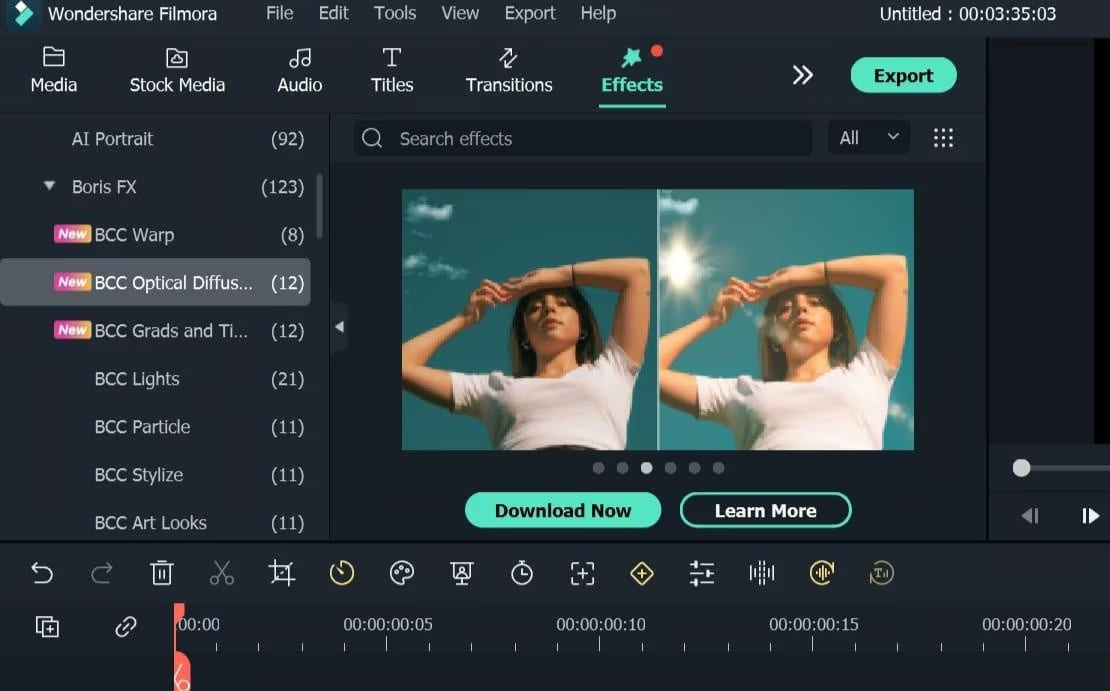
Samm 6. Seejärel valige eksporditud videovorming, määrake väljundi tee ja nimetage fail ümber.
Samm 7. Rohkemate väljundvideo parameetrite vaatamiseks klõpsake "Settings" ja valige "Export Color Space:" alt "HDR- Rec.2020". Lõpuks klõpsake HDR10 video hankimiseks nuppu "Ekspordi".
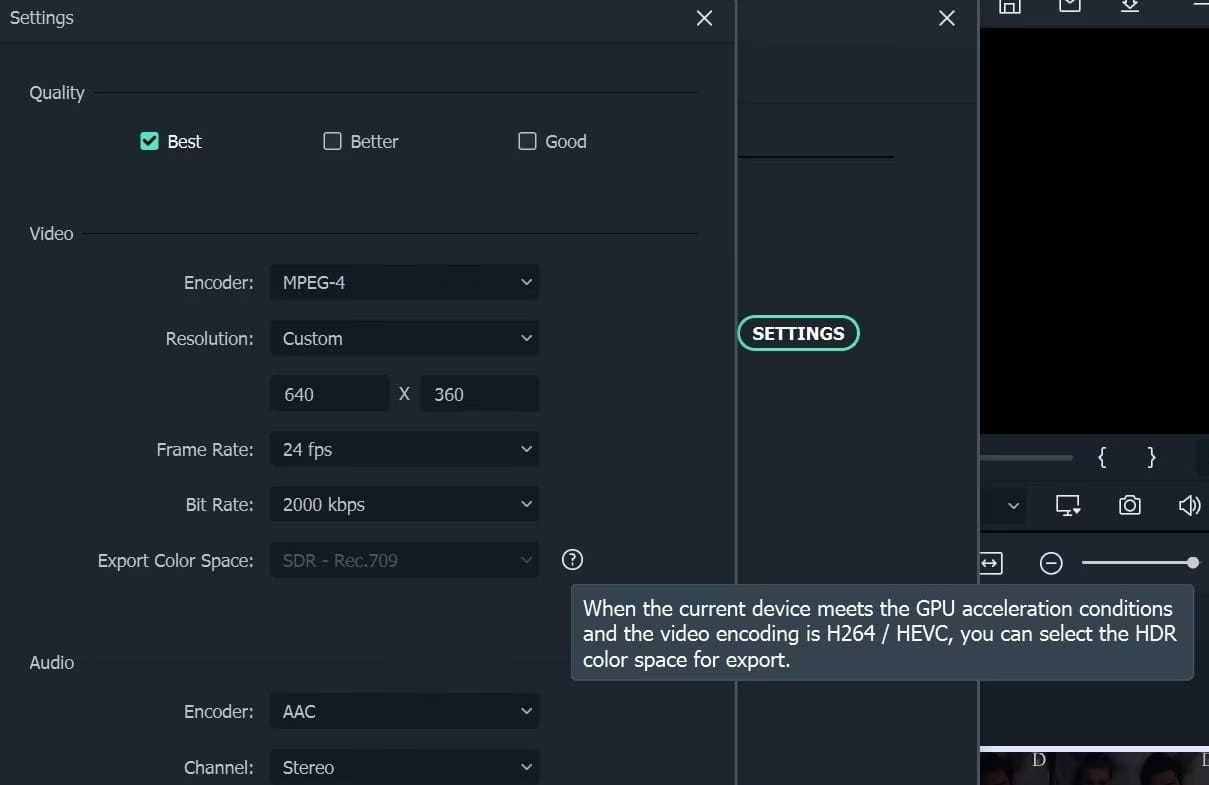
Teine soovitus selles Best SDR to HDR Converter ülevaates on UniFab HDR Upscaler AI. Kui kavatsete vaadata oma SDR-videoid ekraanil või seadmes, mis SDR-i ei toeta, on UniFab HDR Upscaler AI hea võimalus SDR-video teisendamiseks HDR-meistriteosteks. Lisaks toetab see ka SDR-videote uuendamist Dolby visionile. Parema visuaalse naudingu pakkumiseks pakub UniFab kvaliteetset HDR-i ülesskaleerimist täiustatud värvitäpsuse ja detailide täiustamisega.
SDR-i teisendamiseks HDR-iks UniFabiga toimige järgmiselt.
Samm 1. Installige ja käivitage oma arvutisse UniFab HDR Upscaler AI.
Samm 2. Valige vasakpoolsel paneelil "HDR Upscaler". Lohistage oma SDR-video selle põhiliidesele.
3. samm. Eraldusvõime, heli, värviruumi, kodeki, subtiitrite jms kohandamiseks klõpsake valikul "Gear Settings". Valige kindlasti "HDR10".
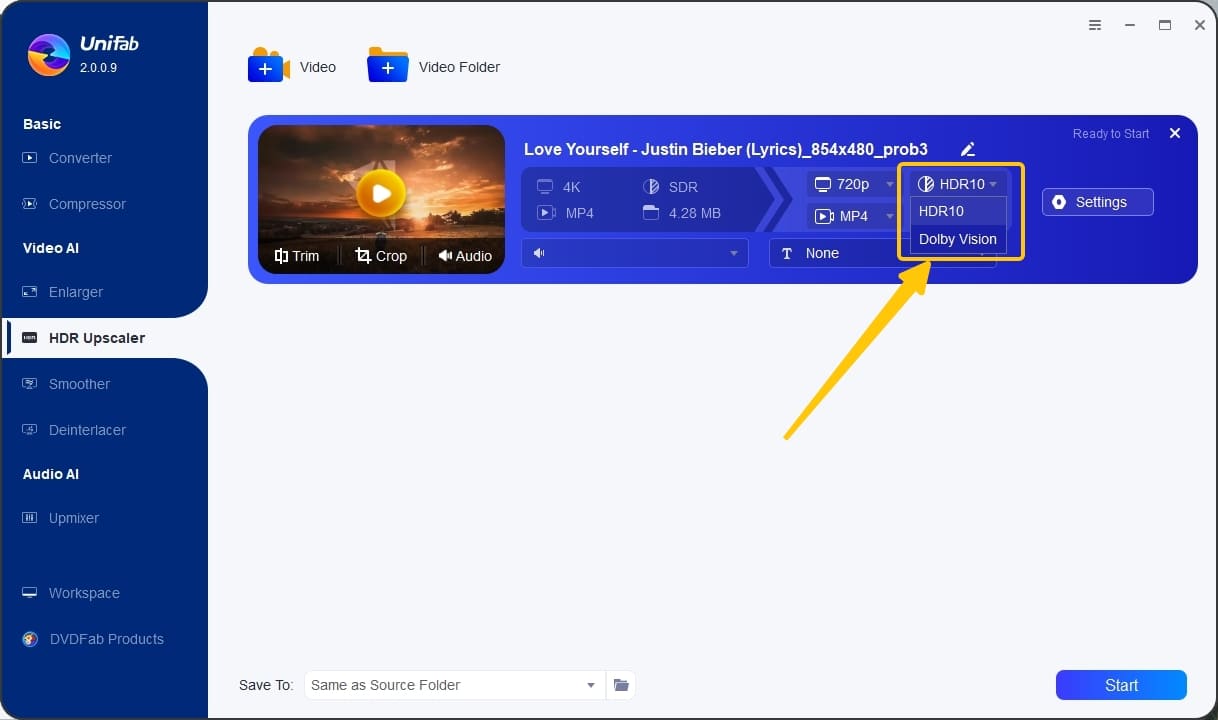
Samm 4. Kui kõik seadistused on lõpetatud, vajutage nuppu "Start", et alustada SDR-i konverteerimist HDR-iks.
HandBrake on avatud lähtekoodiga videote teisendamise tööriist, mis toetab mitmeid videokoodekeid, sealhulgas H.265 (HEVC), H.264 (AVC), MPEG-4, MPEG-2, VP9 ja VP8. Saate seda kasutada SDR-i HDR-i teisendamiseks Linuxis, Macis ja Windowsis tasuta. See võib kasutada ka riistvaralist kiirendust HEVC ja AVC teisendamiseks. Pange tähele, et HandBrake käsitleb ainult HDR10 metaandmeid, mitte HDR10+ ega Dolby Visioni. Kui soovite teisendada SDR-videod HDR10-ks ja Dolby Visioniks, vaadake järgmist artiklit.
Kuidas SDR-videoid vaba käsipiduriga HDR-iks teisendada?
1. samm. Avage arvutis rakendus Handbrake, klõpsake jaotises "Allika valik" nuppu "Fail" ja lohistage oma SDR-video sellele.
Samm 2. Oodake, kuni Handbrake skannib SDR-videofaili. Kui olete lõpetanud, näete jaotises Allikas failiteavet.
Samm 3. Järgmisena klõpsake "Eelseaded" ja puudutage "Tootmine", valige "Tootmisstandard". Samuti saate hallata eelseadistusi ja muuta väljundsätteid soovi korral.
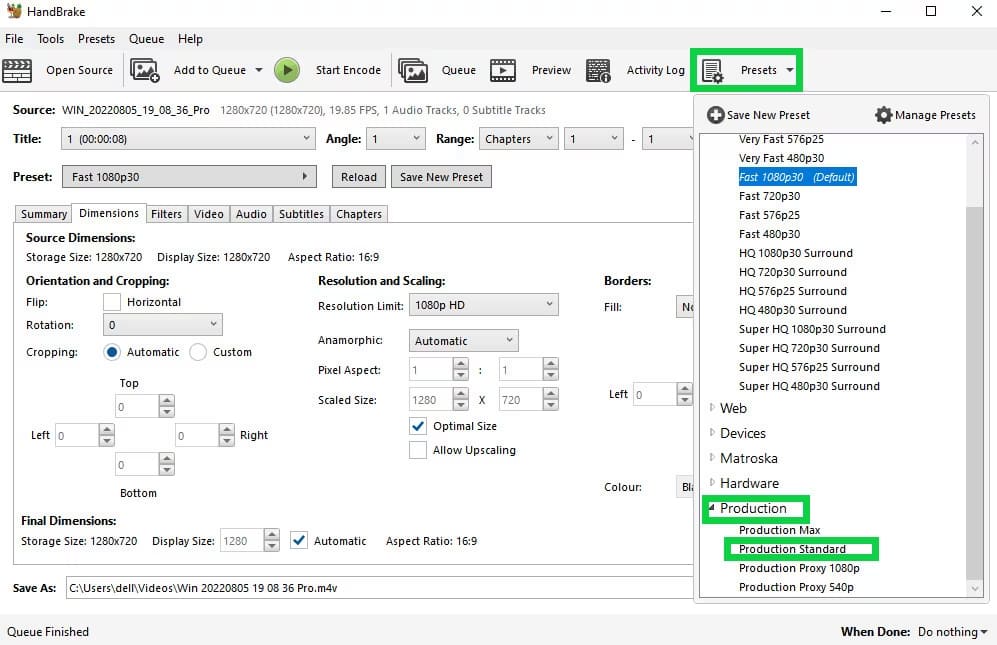
Samm 4. HDR-video salvestamise väljundi valimiseks klõpsake nuppu "Sirvi". Lõpuks klõpsake ülaosas nuppu "Alusta kodeerimist".
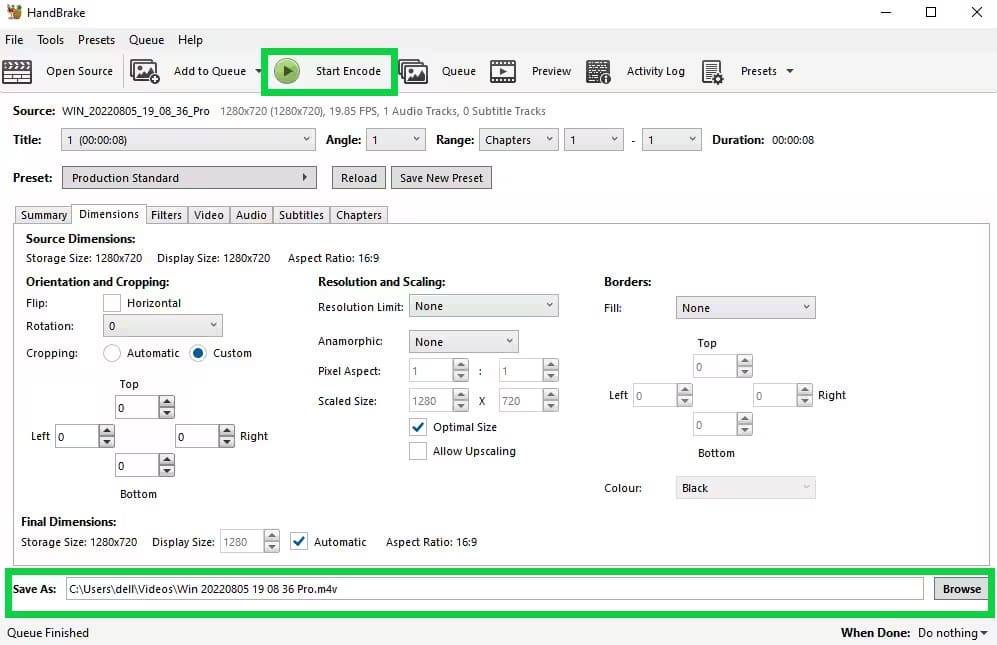
Viimane viis SDR-videote HDR-i teisendamiseks on Nvidia kasutamine. 2024. aasta jaanuaris tõi Nvidia turule uue RTX Video HDR-funktsiooni, mis võimaldab kasutajatel AI abil SDR-i sisu HDR-iks uuendada. RTX Video on tipptehnoloogia, mis kasutab tehisintellekti (AI) voogesituse videosisu täiustamiseks ja selle kuvamiseks suure dünaamilise ulatusega (HDR).
SDR-i värviruumi video teisendamiseks HDR-iks saate teha järgmist.
Samm 1. Laadige alla ja installige NVIDIA uusim Game Ready või Studio Ready draiver.
Steo 2. Järgmiseks peate lubama oma Windowsi arvutis HDR-i funktsioonid. Selle teostamiseks minge jaotisse "Süsteem" > "Ekraan" > "HDR".
Samm 3. Paremklõpsake töölaual ja navigeerige jaotisse "Videopildi sätete kohandamine".
Samm 4. Aktiveerige NVIDIA juhtpaneelil valikud "Super Resolution" ja "High Dynamic Range".
Samm 5. Minge jaotisse "Videopildi seadete reguleerimine", valige "RTX Video Enhancement" ja seejärel lubage HDR.
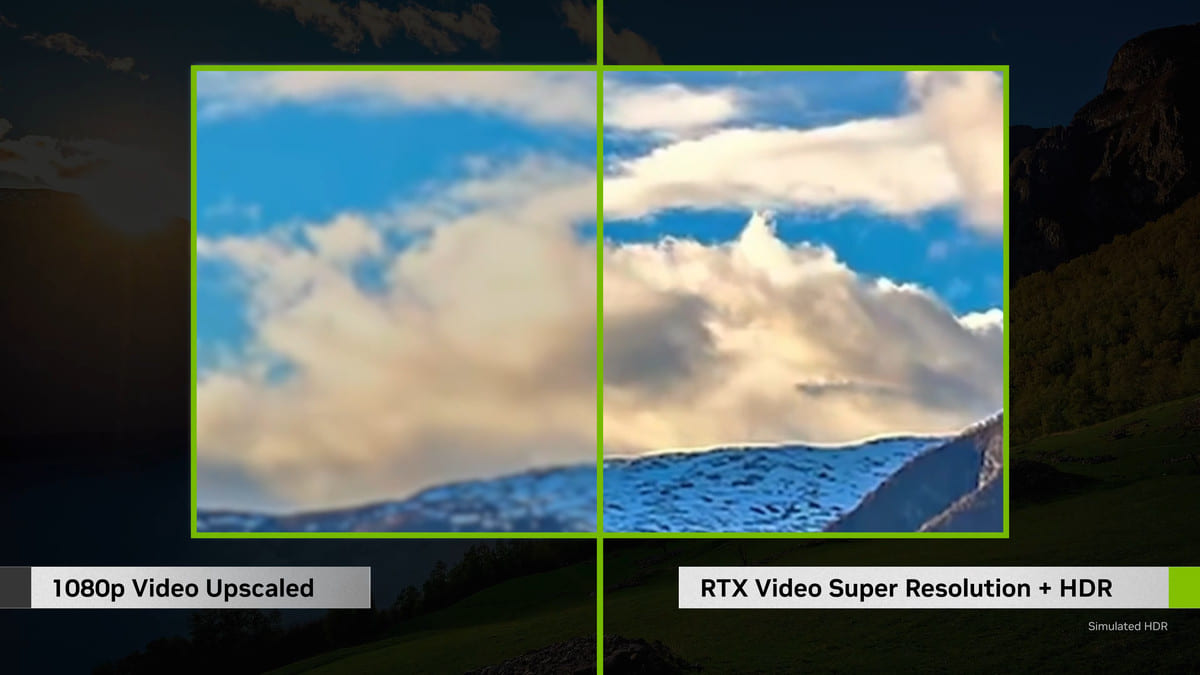
SDR-video teisendamine HDR10-ks võib oluliselt suurendada värvivahemikku, kontrasti, dünaamilist heledust, detaile ja palju muud. Ülal oleme tutvustanud nelja parimat SDR-i HDR-muunduriks SDR-videote konverteerimiseks HDR10-vormingusse ilma kvaliteeti kahjustamata. Kuid milline neist on parim SDR-i HDR-muundur? Noh, saate valida ühe tööriista oma töövoo eelistuste, redigeerimisvajaduste ja soovitud väljundkvaliteedi põhjal.
Vabandust, kommentaar on suletud.

Teisendage ühildumatud video-/helifailid, redigeerige videot ja parandage videokvaliteeti.

Nautige turvalist ja vabalt digitaalset elu.
Kasulikkus
Multimeedia
Copyright © 2023 UkeySoft Software Inc. Kõik õigused kaitstud.
Kommentaarid on välja lülitatud!